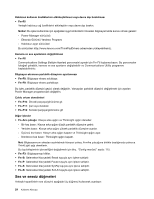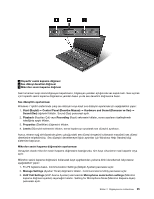Lenovo ThinkPad W530 (Turkish) User Guide - Page 38
Masaüstünü genişlet işlevi ile hem bilgisayar ekranında hem de dış monitörde çıktı görüntüleyebilirsiniz.
 |
View all Lenovo ThinkPad W530 manuals
Add to My Manuals
Save this manual to your list of manuals |
Page 38 highlights
• Enerji tasarrufu yapmak ya da uygulamalardan çıkmadan ve dosyaları kaydetmeden bilgisayarı askıya almak için bkz. "Enerji tasarrufu kipleri" sayfa: 31. • Sistem performansı ile güç tasarrufu arasındaki ideal dengeyi yakalamak için güç planları oluşturun ve bunları uygulayın ve Power Manager programını kullanın. • Bilgisayarınız uzun bir süre kapalı kalacaksa, pili çıkararak gücün boşalmasını önleyebilirsiniz. Ek bilgi için bkz. "Güç yönetimi" sayfa: 30. Güvenlik konusunda endişeleriniz mi var ya da sabit disk veya yarıiletken sürücünüzden saklanan verileri güvenli bir şekilde atmanız mı gerekiyor? • Bilgisayarınızı hırsızlık ve yetkisiz kullanımdan nasıl koruyabileceğinizi öğrenmek için Bölüm 4 "Güvenlik" sayfa: 51 başlıklı bölümü inceleyin. • Bilgisayarınızda depolanan verileri korumak için Client Security Solution ya da Password Manager programını kullanın. • Sabit disk sürücüsü ya da yarıiletken sürücüdeki verileri atmadan önce "Sabit disk sürücünüzden veya yarıiletken sürücünüzden veri silinmesine ilişkin bildirim" sayfa: 62 başlıklı konuyu mutlaka okuyun. Farklı yerlerden bağlanırken engellerle mi karşılaşıyorsunuz? • Bir kablosuz ağ sorununu gidermek için http://www.lenovo.com/support/faq adresine gidin. • Access Connections programını kullanarak ağ oluşturma özelliklerinden yararlanın. • Bilgisayarınızdaki kablosuz özelliklerin kullanılmasına ilişkin bilgi edinmek için bkz. "Kablosuz bağlantılar" sayfa: 34. • Daha rahat bir şekilde seyahat etmek için "Bilgisayarınızla birlikte seyahat etme" sayfa: 49 başlıklı konudaki ipuçlarını denetlediğinizden emin olun. • Kablosuz özellikleri etkinleştirmek veya devre dışı bırakmak için Fn+F5 tuşlarına basın ya da kablosuz radyo düğmesini kullanın. Sık sık sunum yapmanız ya da bir dış monitör bağlamanız mı gerekiyor? • "Dış monitörün bağlanması" sayfa: 38 başlıklı konudaki yordamı izlediğinizden emin olun. • Masaüstünü genişlet işlevi ile hem bilgisayar ekranında hem de dış monitörde çıktı görüntüleyebilirsiniz. Bkz. "Masaüstünü genişlet işlevinin kullanılması" sayfa: 41. Bir aygıtı bağlamanız veya değiştirmeniz mi gerekiyor? • Bilgisayarınızın aygıtlarını değiştirmeye ilişkin daha fazla bilgi için Bölüm 6 "Aygıtların değiştirilmesi" sayfa: 71 başlıklı konuya bakın. • Bilgisayarınızın aygıtlarını iyileştirmeye ilişkin daha fazla bilgi için Bölüm 7 "Bilgisayarınızın iyileştirilmesi" sayfa: 95 başlıklı konuya bakın. Bilgisayarınızı bir süredir kullanıyorsunuz ve bilgisayarınız gittikçe yavaşlıyor mu? • "Sorunları önlemeye yönelik genel ipuçları" sayfa: 131 başlıklı konuyu okuyun. • Önceden kurulu tanılama yazılımını kullanarak sorunları kendiniz tanılayın. Bkz. "Sorunların tanılanması" sayfa: 137. • Ayrıca, bilgisayarınızın sabit diskinde ya da yarıiletken sürücüsünde kurtarma aracı da bulunmaktadır. Ek bilgi için bkz. Bölüm 5 "Kurtarmaya genel bakış" sayfa: 65. Gerektiğinde bu çevrimiçi desteğe erişememeniz durumunda aşağıdaki bölümleri yazdırın ve bilgisayarınızın yanında bulundurun. • "Yeni bir işletim sisteminin kurulması" sayfa: 111 22 Kullanma Kılavuzu